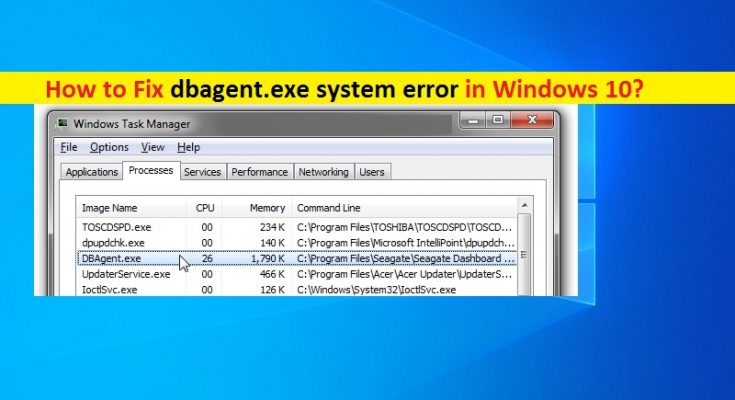O que é ‘erro de sistema dbagent.exe’ no Windows 10?
Se você está enfrentando um problema de ‘dbagent.exe erro de sistema’ ou ‘dbagent.exe alto uso de CPU / disco’ no computador Windows 10, então você está no lugar certo para a solução. Aqui, você será guiado com etapas / métodos fáceis para resolver o problema. Vamos começar a discussão.
‘Seagate Dashboard’: o Seagate Dashboard é um software poderoso e fácil de usar para fazer backup de seus dados e compartilhar e salvar mídia em suas redes de mídia social. Este software oferece proteção de dados, compartilhamento de imagem e vídeo, salvamento de imagem e gerenciamento de unidade Seagate, incluindo recurso de economia de energia e configurações de LED. ‘Dbagent.exe’ é um programa executável associado ao Seagate Dashboard – software de backup. Este processo é necessário em seu computador se você não quiser enfrentar nenhum problema com o software Seagate Dashboard em seu computador.
No entanto, vários usuários relataram que enfrentaram um problema de ‘erro de sistema dbagent.exe’ ou ‘dbagent.exe alto uso de CPU / disco’ em seus computadores Windows 10. É muito fácil verificar quais programas / processos estão causando problemas de alto uso de CPU / Disco no computador por meio do Utilitário Gerenciador de Tarefas. Quando você abre o Gerenciador de Tarefas para verificar as causas do problema de alto uso de CPU / Disco, você observa que dbagent.exe está causando o problema ou alto uso de CPU / Disco. Se for verdade, pode haver alguns problemas no computador que é o motivo pelo qual você está enfrentando o alto uso de CPU / disco.
Pode ocorrer um erro de sistema dbagent.exe se o pacote do Microsoft Visual C ++ Redistribution estiver corrompido ou desatualizado. Nesse caso, você precisa desinstalar e reinstalar o Microsoft Visual C ++ Redistribution Package em seu computador para resolver o problema. Certifique-se de que não haja programas de conflito instalados em seu computador que causem conflito com o pacote Microsoft Visual C ++ Redist. Em outras palavras, você deve desinstalar todos os pacotes de redistribuição, se tiver instalado vários programas, e reinstalar o pacote mais recente no computador.
Esse problema também pode ocorrer devido a ataques de malware ou vírus em seu computador. Algum malware é capaz de infectar o arquivo ‘dbagent.exe’ original em seu computador ou pode substituir os originais por um arquivo malicioso. Nesse caso, você pode executar a verificação do sistema em busca de malware ou vírus no computador com algum software antivírus poderoso no computador que pode ajudá-lo a encontrar e remover todas as ameaças no computador. Você também pode experimentar as ofertas da ‘PC Repair Tool’ para remover infecções e corrigir problemas do sistema. Vamos buscar a solução.
Como corrigir o erro de sistema dbagent.exe no Windows 10?
Método 1: Corrija o ‘erro de sistema dbagent.exe’ com ‘Ferramenta de Reparo de PC’
“Ferramenta de reparo do PC” é uma maneira fácil e rápida de encontrar e corrigir erros BSOD, erros EXE, erros DLL, problemas com programas / aplicativos, malware ou vírus, arquivos de sistema ou problemas de registro e outros problemas de sistema com apenas alguns cliques. Você pode obter esta ferramenta através do botão / link abaixo.
Método 2: Desinstale e reinstale o Pacote Redistribuível do Microsoft Visual C ++
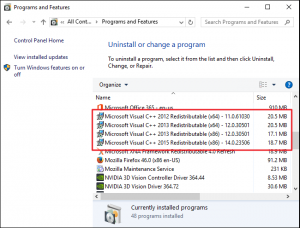
Etapa 1: Abra o ‘Painel de Controle’ no Windows 10 e vá para ‘Desinstalar um Programa> Programas e Recursos’
Etapa 2: Encontre e selecione o pacote ‘Microsoft Visual C ++ Redistributable’ (32 bits ou 64 bits) e selecione ‘Desinstalar’. Siga as instruções na tela para concluir a desinstalação
Etapa 3: repita as mesmas etapas se você encontrar outro pacote redistribuível na janela ‘Programas e recursos’
Etapa 4: Agora, abra seu navegador e visite o ‘site oficial da Microsoft’ para baixar o pacote redistribuível do Microsoft Visual C ++ 2010 ou visite ‘https://www.microsoft.com/en-us/download/details.aspx?id=26999’ página.
Etapa 5: Baixe o programa de acordo com a arquitetura do seu sistema operacional, como Windows 32 ou 64 bits, e salve no disco rígido do seu computador.
Etapa 6: Depois de baixado, clique duas vezes em ‘Arquivo de configuração baixado’ e siga as instruções na tela para concluir a instalação.
Etapa 7: Uma vez feito isso, reinicie o seu computador e verifique se o erro foi resolvido.
Método 3: desinstalar o software Seagate Dashboard
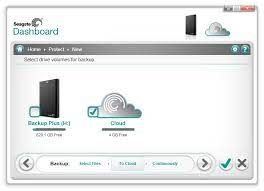
Uma maneira possível de corrigir esse problema é desinstalar o software Seagate Dashboard. O arquivo dbagent.exe está associado ao software Seagate Dashboard. Portanto, desinstalar este software pode resolver o erro.
Etapa 1: Abra o ‘Painel de Controle’ no Windows 10 e vá para ‘Desinstalar um Programa> Programas e Recursos’
Etapa 2: encontre e selecione ‘Seagate Dashboard’ e selecione a opção ‘Desinstalar’. Siga as instruções na tela para concluir o processo de desinstalação.
Etapa 3: Uma vez feito isso, reinicie o seu computador e verifique se o erro foi resolvido.
Método 4: execute a verificação do sistema em busca de malware ou vírus com algum antivírus poderoso
Como mencionado, ataques de malware ou vírus no computador podem ser a razão por trás desse erro. Assim, você pode executar a verificação do sistema em busca de malware ou vírus no computador com algum antivírus poderoso. Você pode experimentar o software antivírus Windows Defender integrado do Windows 10 e remover as infecções sem instalar nenhuma ferramenta de terceiros. No entanto, você também pode experimentar as ofertas da ‘PC Repair Tool’ para encontrar e remover todas as ameaças no computador a fim de resolver o problema. Você pode obter essa ferramenta por meio do ‘Método 1’.
Método 5: execute a verificação SFC e a verificação DISM no Windows 10
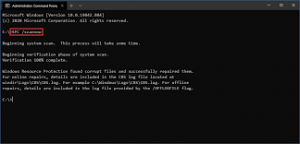
Esse problema também pode ocorrer devido à corrupção da imagem do sistema e à corrupção dos arquivos do sistema. Você pode executar a ferramenta de varredura DISM para reparar a imagem do sistema e a ferramenta de varredura SFC para reparar os arquivos do sistema a fim de resolver o erro.
Etapa 1: Pressione as teclas ‘Windows + X’ no teclado e selecione ‘Prompt de Comando como Administrador’
Etapa 2: Execute a varredura SFC. Digite o comando ‘sfc / scannow’ e pressione a tecla ‘Enter’ para executar.
Etapa 3: uma vez executado, execute a varredura DISM. Digite o seguinte comando e pressione a tecla “Enter” para executar
DISM.exe / Online / Cleanup-image / Restorehealth
Etapa 4: Depois de executado, reinicie o computador e verifique se o problema foi resolvido.
Conclusão
Tenho certeza de que esta postagem ajudou você em Como corrigir o erro de sistema dbagent.exe no Windows 10 com várias etapas / métodos fáceis para resolver o problema. Você pode ler e seguir nossas instruções para fazer isso. Isso é tudo. Para qualquer sugestão ou dúvida, escreva na caixa de comentários abaixo.